Để có thể lập trình được một website hoàn chỉnh với PHP thì việc trước tiên chúng ta cần phải cài đặt môi trường lập trình php ( apache ) để các đoạn mã php chúng ta viết ra có thể chạy được, song song đó ta cần tích hợp hệ quản trị cơ sở dữ liệu MySQL (phpmyadmin) để có thể quản lý và lưu trữ dữ liệu.
Việc cài đặt này có thể cài riêng lẻ từng thành phần như là cài apche trước, sau đó cài tiếp phpmyadmin,… Nhưng như vây thì khá rườm rà, đặc biệt cho các bạn mới học nên vì thế mình giới thiệu đến các bạn các phần mềm đã tích hợp sẵn “cặp anh em sinh đôi” này và những thư viện hỗ trợ khác cho các bạn cài đặt một lần duy nhất và xài luôn.
Hiện nay đã có nhiều gói phần mềm hỗ trợ việc cài đặt như đã nói ở trên chỉ cần bạn download và với vài cú click chuột là bạn đã có thể bắt tay lập trình được rồi. Bạn có thể một trong những phần mềm mình liệt kê dưới đây :
– Wamp : http://www.wampserver.com/en/
– Xampp : https://www.apachefriends.org/index.html
-AppServ : http://www.appservnetwork.com/
Trong phạm vi bài viết này mình hướng dẫn cách cài đặt môi trường lập trình PHP bằng wamp, những phần mềm khác như Xampp hay AppServ các bạn cài cũng tương tự.
Cài đặt phần mềm Wamp
Bước 1 : Các bạn truy cập vào link http://www.wampserver.com/en/ , bấm sang tab “Download”, tùy vào máy 64bit hay 32bit bạn chọn gói cài đặt cho phù hợp. Ở đây mình chọn gói 32 bit (p/s : cấu hình máy mình là celeron :3)
Bước 2 : Khi download về bạn nhấn đúp lên phần mềm, click next liên hoàn chưởng để tiến hành qua trình cài đặt (mình nghĩ bước này không cần nói nhiều thì bạn cũng đã biết hết rồi, y chang như cài các phần mềm khác ý mà )
Bước 3 : Sau khi cài đặt xong bạn sẽ có biểu tượng của “Wamp” hiện ngoài màng hình deskop hoặc trong thanh menu
Khởi chạy chương trình Wamp, để ý góc phải thanh bar của window bạn sẽ thấy biểu tượng màu xanh lá cây như thế này là bạn đã cài đặt môi trường apache thành công
![]()
Tiếp tục vào trình duyệt, gõ địa chỉ “localhost” bạn sẽ thấy như sau:
Gợi ý : Bạn là người mới và muốn tìm hiểu về Bitcoin nhưng không biết bắt đầu từ đâu? Click xem ngay Hướng Dẫn Đầu Tư Bitcoin Cho Người Mới nhé!
như vậy là chúng ta đã tiến hành cài đặt xong môi trường lập trình PHP với chỉ 3 bước đơn giản, chuẩn bị bước vào thế giới lập trình website, nhiều điều thú vị đang chờ bạn phía trước, tiến lên nào 🙂
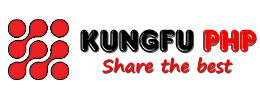 KungfuPHP Chuyên Bitcoin, Crypto, MMO, Lập Trình
KungfuPHP Chuyên Bitcoin, Crypto, MMO, Lập Trình








sao mình Down cái Wamp không đc ?
thử lại đường dẫn này nhé : http://www.wampserver.com/en/#download-wrapper
mấy cái Exam với AppServ có dow về ko a
down 1 trong những cái đó là đủ rồi. 1 cái wamp là đủ rồi e
ad ơi hình trong bài hướng dẫn sao die hết rồi, ko thấy hiện lên
đã update lại hình nhé, cám ơn bạn đã thông báo
E hỏi ngoài lề 1 chút, tại sao mỗi ng dạy lại dùng những web server khác nhau vậy? Do quen, nhu cầu, phù hợp môi trường hay đơn giản là do sở thích thôi ạ? Vì e cũng có theo dõi mấy trang có dạy php thế này nên hơi phân vân ạ. Mong được trả lời sớm.
Web Server nó là môi trường để e lập trình trên đó, nó có nhiều loại nhưng bản chất là như nhau, cũng giống như 1 phần mềm e xài nó có nhiều thường hiệu sản xuất, nhưng e thấy cái nào phù hợp thì xài. Nó cũng giống các editor để e code, e có thể lựa chọn sublime text, Eclipse, Netbean, Webstorm,…E thấy cài nào thích hợp với e thì xài. Thân